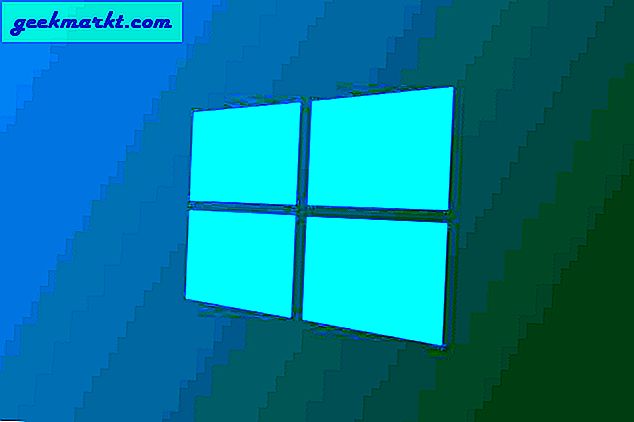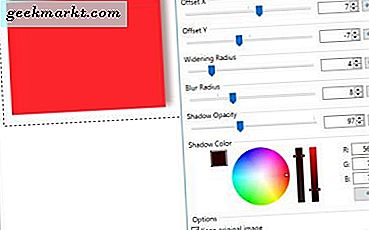อาจมีสาเหตุหลายประการที่คุณอาจต้องการเปลี่ยนที่อยู่ IP ของคุณ บางทีคุณอาจต้องการเข้าถึงเว็บไซต์ตามภูมิภาคที่ไม่อนุญาตให้ที่อยู่ IP ของคุณหรือที่อยู่ IP ปัจจุบันของคุณถูกแบนจากฟอรัม
มีหลายวิธีที่คุณสามารถเปลี่ยนที่อยู่ IP ของคุณได้อย่างง่ายดายอย่างไรก็ตามสำหรับสถานการณ์เฉพาะของคุณคุณอาจต้องใช้วิธีการเฉพาะ ในบทช่วยสอนนี้เราจะพูดถึงวิธีการต่างๆในการเปลี่ยนที่อยู่ IP ของคุณเพียงแค่เลือกวิธีที่เหมาะกับคุณที่สุด
ที่อยู่ IP คืออะไร?
เมื่อคอมพิวเตอร์เชื่อมต่อกับเครือข่าย (ภายในหรืออินเทอร์เน็ต) จะมีการกำหนดตัวระบุเฉพาะที่เรียกว่าที่อยู่ IP เปรียบเสมือนชื่อของนักเรียนในชั้นเรียน ที่อยู่ IP มีสองประเภท
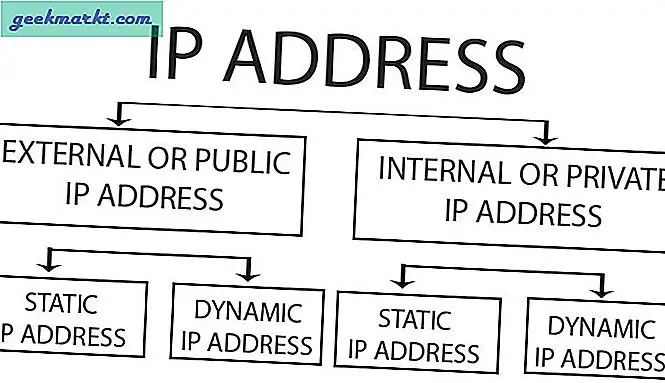
1. ที่อยู่ IP สาธารณะหรือภายนอก - เป็นที่อยู่ IP ของเราเตอร์ของคุณและที่อยู่ IP นี้กำหนดโดย ISP ของคุณ ที่อยู่ IP สาธารณะมีลักษณะดังนี้ - 78.22.108.24 หากต้องการตรวจสอบที่อยู่ IP สาธารณะปัจจุบันของคุณเพียงแค่ค้นหา "ที่อยู่ IP ของฉันคืออะไร" ใน Google
ผู้ให้บริการอินเทอร์เน็ต (ISP) กำหนดที่อยู่ IP ทั้งแบบคงที่และแบบไดนามิกนี่คือคำอธิบายของทั้งสองอย่าง:
1.1 ที่อยู่ IP แบบคงที่: ไม่สามารถเปลี่ยนที่อยู่ IP แบบคงที่โดยอัตโนมัติได้ มันจะกลายเป็นตัวตนของคุณจนกว่าคุณจะเปลี่ยนผู้ให้บริการ คุณสามารถปกปิดด้วยที่อยู่ IP อื่นโดยใช้ VPN หรือบริการพร็อกซี แต่คุณไม่สามารถเปลี่ยนแปลงได้เว้นแต่ ISP จะยินยอม
1.2 ที่อยู่ IP แบบไดนามิก: ISP จำนวนมากกำหนดที่อยู่ IP จากกลุ่มที่อยู่ IP เมื่อคุณเชื่อมต่อกับเครือข่าย ซึ่งหมายความว่าที่อยู่ IP ของคุณมีการเปลี่ยนแปลงบ่อยครั้งและคุณจะไม่มีข้อมูลประจำตัวที่ตายตัว
2. ที่อยู่ IP ส่วนตัวหรือภายใน - เป็นที่อยู่ IP ที่กำหนดให้กับอุปกรณ์ทั้งหมดที่เชื่อมต่อกับเราเตอร์ของคุณเช่นคอมพิวเตอร์โทรศัพท์ Android ที่อยู่ IP ส่วนตัวนี้มักจะมีลักษณะดังนี้ - 192.168.1.101 เป็นต้นหากต้องการค้นหาประเภทที่อยู่ IP ส่วนตัวของคุณใน ipconfig / ทั้งหมดบน cmd ของคุณ
อีกครั้งที่อยู่ IP ส่วนตัวอาจเป็นแบบคงที่หรือแบบไดนามิก เราจะมาพูดคุยกันในภายหลัง
ตอนนี้เรามาดูวิธีเปลี่ยนที่อยู่ IP ในทุกกรณี
ที่เกี่ยวข้อง:วิธีค้นหาที่อยู่ IP ของอุปกรณ์ใด ๆ บนเครือข่ายของคุณ
กรณีที่ 1. วิธีการเปลี่ยนที่อยู่ IP สาธารณะ
ก่อนอื่นให้หาที่อยู่ IP สาธารณะที่คุณมี - คงที่หรือไดนามิก ใน 99% ของกรณีนี้คุณจะมีที่อยู่ IP แบบไดนามิก เรามาดูวิธีการเปลี่ยนแปลงกัน
วิธี # 1: ติดต่อ ISP ของคุณ
โดยปกติ ISP จะไม่กำหนดที่อยู่ IP แบบคงที่เว้นแต่คุณจะจ่ายเงินเพิ่ม แต่ในกรณีที่คุณมี ที่อยู่ IP สาธารณะแบบคงที่ และต้องการเปลี่ยนแปลงอย่างถาวรจากนั้นติดต่อ ISP ของคุณและขอให้กำหนดที่อยู่ IP สาธารณะใหม่ให้คุณ หากคุณต้องการเปลี่ยน IP สาธารณะของคุณชั่วคราวให้ดูวิธีที่ # 3
วิธี # 2: ปิดโมเด็มของคุณเพื่อรับที่อยู่ IP ใหม่
นี่เป็นวิธีที่ง่ายที่สุดในการเปลี่ยนที่อยู่ IP ของคุณ หากคุณมีไฟล์ ที่อยู่ IP แบบไดนามิกจากนั้นการรีสตาร์ทโมเด็มควรเปลี่ยนที่อยู่ IP โดยอัตโนมัติ
ในการเปลี่ยนที่อยู่ IP ของคุณเพียงแค่ปิดโมเด็มของคุณแล้วรอ 5-10 นาทีแล้วเปิดใหม่ คุณควรจะเห็นที่อยู่ IP ใหม่ที่กำหนดให้กับคุณหากไม่เป็นเช่นนั้นคุณอาจต้องรอ 5-8 ชั่วโมงจากนั้นจึงเปิดโมเด็ม ขึ้นอยู่กับ ISP ของคุณว่าพวกเขากำหนดที่อยู่ IP ใหม่ได้เร็วแค่ไหน
เคล็ดลับ: หากต้องการตรวจสอบที่อยู่ IP สาธารณะปัจจุบันของคุณเพียงแค่ค้นหา "ที่อยู่ IP ของฉันคืออะไร" ใน Google
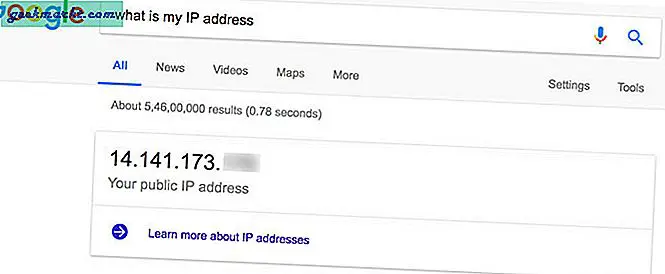
วิธี # 3: ใช้เว็บพร็อกซีหรือบริการ VPN
คุณยังสามารถใช้เว็บพร็อกซีหรือบริการ VPN เพื่อเปลี่ยนที่อยู่ IP ของคุณและเข้าถึงเนื้อหาออนไลน์ นี่เป็นวิธีที่ง่าย แต่มาพร้อมกับข้อเสียในตัวเอง บริการเหล่านี้ (ฟรี) ทำให้การเชื่อมต่อของคุณช้าลงและยังโหลดหน้าเว็บพร้อมโฆษณาอีกด้วย คุณจะต้องเลือกใช้บริการแบบชำระเงินหากคุณต้องการเรียกดูอย่างถูกต้อง
บริการเหล่านี้จะปิดบังที่อยู่ IP ทั้งแบบไดนามิกและแบบคงที่ ดังนั้นแม้ว่าคุณจะมีที่อยู่ IP แบบคงที่คุณก็สามารถใช้บริการดังกล่าวเพื่อปกปิด IP สาธารณะของคุณได้
3.1 บริการพร็อกซี
คุณสามารถป้อนที่อยู่ในเว็บไซต์ของผู้ให้บริการ Proxy และคุณจะเข้าถึงจากที่อยู่ IP อื่น (อาจเป็นจากประเทศอื่น) บริการนี้เข้าถึงได้ค่อนข้างง่าย แต่จะส่งผลต่อการท่องเว็บของคุณโดยการทำให้ช้าลงเล็กน้อยหรือแสดงโฆษณา ผู้ให้บริการพร็อกซีที่ดีจะเรียกเก็บเงินจากคุณสำหรับการใช้บริการของพวกเขา แต่ส่วนใหญ่ให้บริการฟรีหรือมีการอัปเกรดแบบเสียเงิน บริการพร็อกซีฟรีบางอย่าง ได้แก่ Kproxy, Proxify และ ProxySite
3.2 บริการ VPN
บริการ VPN จะปกปิดที่อยู่ IP ปัจจุบันของคุณที่ระดับระบบ ซึ่งหมายความว่าจะไม่เพียงส่งผลต่อการท่องเว็บของคุณเท่านั้น แต่ยังรวมถึงสิ่งอื่น ๆ อีกด้วย เช่นโปรแกรมและเกม คุณสามารถตรวจสอบรายชื่อบริการ VPN ฟรีที่ดีที่สุดเพื่อเลือกบริการ VPN ที่ดี บริการ VPN ส่วนใหญ่รองรับโฆษณาและต้องใช้บัญชีพรีเมียมเพื่อกำจัดโฆษณาและเข้าถึงคุณสมบัติเพิ่มเติม
หากคุณต้องการบริการ VPN เฉพาะในเบราว์เซอร์ของคุณคุณสามารถใช้เบราว์เซอร์ Opera ได้ มาพร้อมกับ VPN ฟรีในตัวที่รวดเร็วฟรีและไม่มีโฆษณาใด ๆ
กรณีที่ 2. วิธีเปลี่ยนที่อยู่ IP ส่วนตัว
เช่นเดียวกับที่อยู่ IP สาธารณะ - ที่อยู่ IP ส่วนตัวสามารถเป็นแบบคงที่หรือแบบไดนามิกได้เช่นกัน โดยปกติเราเตอร์ในบ้านส่วนใหญ่จะเปิดใช้งาน DHCP ซึ่งจะมอบไดนามิก IP ให้กับคอมพิวเตอร์ทุกเครื่องที่เชื่อมต่ออยู่ ตัวอย่างเช่นหากคุณเชื่อมต่อคอมพิวเตอร์กับ WiFi คอมพิวเตอร์จะถูกกำหนด 192.168.1.100 ทันทีหากคุณยกเลิกการเชื่อมต่อคอมพิวเตอร์และเชื่อมต่อสมาร์ทโฟนของคุณกับ WiFi เราเตอร์ยังสามารถกำหนด 192.168.1.100 และหากคุณเชื่อมต่อคอมพิวเตอร์อีกครั้งในภายหลัง สามารถกำหนดที่อยู่ IP อื่น ๆ ที่มีอยู่เช่น 192.168.1.101 เป็นต้น
ที่เกี่ยวข้อง:วิธีค้นหาที่อยู่ IP ของเราเตอร์ของคุณ
คุณสามารถตรวจสอบว่าคุณมีที่อยู่ IP แบบไดนามิกหรือแบบคงที่ใน Windows กดปุ่ม Windows + R แล้วพิมพ์“cmd” ในกล่องโต้ตอบ Run เพื่อเปิด Command Prompt ตอนนี้พิมพ์“ipconfig / ทั้งหมด"และกด Enter คุณจะเห็นข้อมูลมากมายเกี่ยวกับการเชื่อมต่อของคุณ ที่นี่ตรวจสอบรายการถัดจากตัวเลือก“เปิดใช้งาน DHCP”. ถ้ามัน "ใช่” แสดงว่าคุณมีที่อยู่ IP แบบคงที่และหากเป็น“ ไม่ใช่” แสดงว่าคุณมีที่อยู่ IP แบบไดนามิก
ในกรณีส่วนใหญ่ DHCP จะเปิดใช้งาน
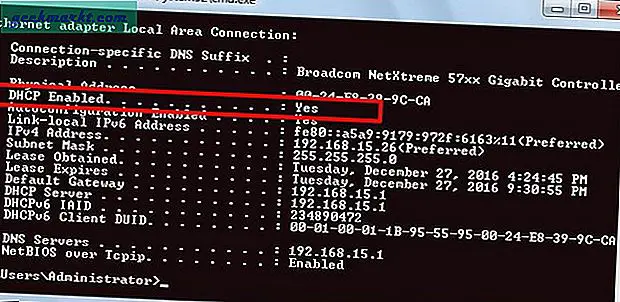
อีกครั้งขั้นตอนในการเปลี่ยนที่อยู่ IP ส่วนตัวของคุณนั้นแตกต่างกันไปสำหรับทั้งแบบคงที่และแบบไดนามิก (หากเปิด DHCP) มาตรวจสอบทีละรายการ
2.1 เปลี่ยนที่อยู่ IP ส่วนตัว - หากเปิดใช้งาน DHCP
วิธีที่ # 1 ใช้พรอมต์คำสั่ง
คุณสามารถใช้พรอมต์คำสั่งเพื่อต่ออายุที่อยู่ IP ของคุณ อาจไม่ง่ายเหมือนวิธีที่กล่าวมาข้างต้น แต่เร็วกว่า
เปิดพรอมต์คำสั่งของคุณโดยกดปุ่ม Windows + R เพื่อเปิดหน้าต่าง“ Run” ที่นี่พิมพ์ "cmd" และคลิกที่ "ตกลง"
พร้อมรับคำสั่งจะเปิดขึ้นที่นี่พิมพ์ ipconfig / release และกด Enter
หลังจากกระบวนการเสร็จสิ้นและคุณพร้อมที่จะป้อนคำสั่งอีกครั้งให้พิมพ์ ipconfig / ต่ออายุ และกด Enter การดำเนินการนี้จะรีเซ็ตที่อยู่ IP ของคุณและคุณจะสามารถเห็นได้ในพรอมต์คำสั่ง
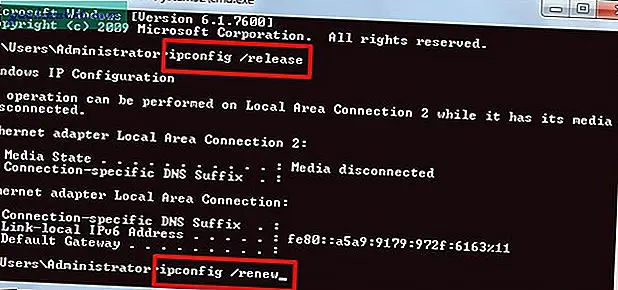
วิธี # 2 ปิดอินเทอร์เน็ตของคุณ
อันนี้เหมือนกับการรีสตาร์ทเราเตอร์เพื่อเปลี่ยน IP สาธารณะของคุณ เนื่องจากคุณเปิดใช้งาน DHCP หากคุณยกเลิกการเชื่อมต่อ WiFi หรือปิดระบบและเชื่อมต่ออุปกรณ์อื่นกับ WiFi DHCP จะกำหนดที่อยู่ IP ของคุณให้กับอุปกรณ์ใหม่ จากนั้นเมื่อคุณเชื่อมต่อกับเครือข่ายอีกครั้ง DHCP จะให้ที่อยู่ IP ส่วนตัวใหม่ แม้ว่าสิ่งนี้อาจไม่ได้ผลตลอดเวลา
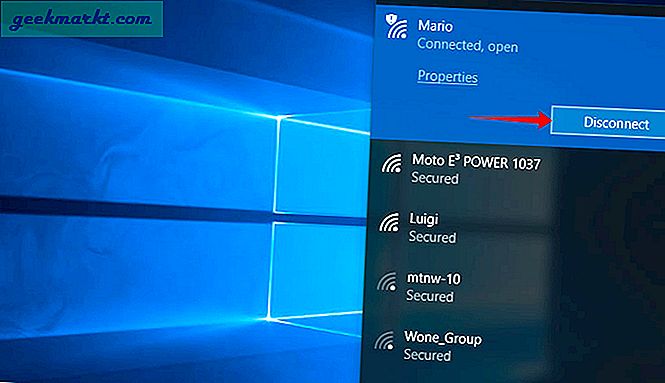
2.2 เปลี่ยนที่อยู่ IP ส่วนตัว - หากปิดใช้งาน DHCP
หากคุณใช้ที่อยู่ IP แบบคงที่บนเครือข่ายท้องถิ่นของคุณคุณสามารถกำหนด IP แบบคงที่อื่นได้อย่างง่ายดายโดยไปที่การตั้งค่าเครือข่ายของคุณ ในการทำเช่นนั้นให้ค้นหาที่อยู่ IP ของคุณก่อนโดยพิมพ์ ipconfig ใน cmd แล้วมองหาค่า ipv4 สมมติว่าเป็น 192.168.1.104 นอกจากนี้ให้จดบันทึกเกตเวย์เริ่มต้นและซับเน็ตมาสก์ของคุณ เราต้องการสิ่งนี้ในภายหลัง
ตอนนี้คลิกที่ เริ่ม เมนู> พิมพ์ ศูนย์เครือข่ายและการแบ่งปัน และกด Enter
หน้าต่างใหม่จะเปิดขึ้นให้คลิกที่ เปลี่ยนการตั้งค่าอแด็ปเตอร์ > คลิกขวาที่ไฟล์ อะแดปเตอร์เครือข่ายปัจจุบัน (เช่น WiFi) และเลือก คุณสมบัติ > หน้าต่างใหม่จะเปิดขึ้นคลิกที่นี่ อินเทอร์เน็ตโปรโตคอลเวอร์ชัน 4 (TCP / IPv4) แล้วคุณสมบัติ > ใช้ ตามที่อยู่ IP.
ที่เกี่ยวข้อง:วิธีกำหนดที่อยู่ IP แบบคงที่ให้กับอุปกรณ์ของคุณ
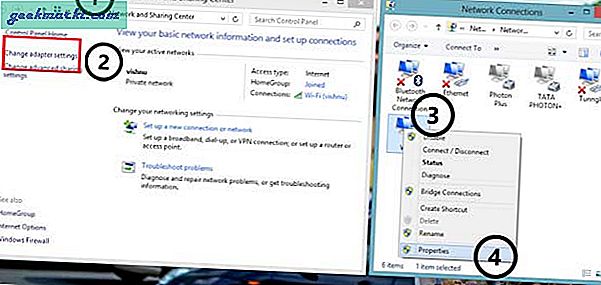
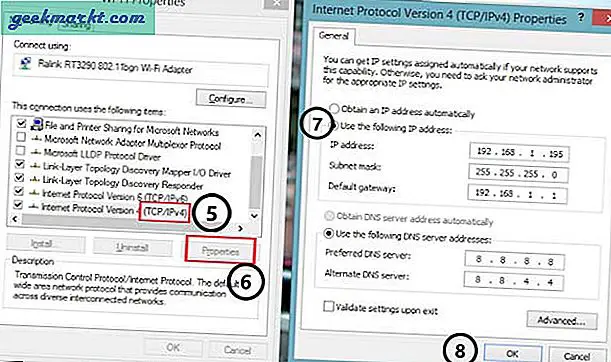
ที่นี่คุณต้องป้อนที่อยู่ IP ที่เป็นของซับเน็ตเดียวกันของเกตเวย์เริ่มต้นของคุณและไม่ควรกำหนดให้กับอุปกรณ์อื่นในเครือข่ายเดียวกัน ดังนั้นที่อยู่ IP เก่าของคุณคือ 192.168.1.104 คุณสามารถป้อน 192.168.1.x; โดยที่ x อยู่ระหว่าง 0-255 และไม่ควรใช้กับอุปกรณ์อื่น หากอุปกรณ์อีกเครื่องมีที่อยู่ IP เดียวกันกับที่อยู่นี้เครือข่ายจะขัดแย้งกันและไม่มีอุปกรณ์ใดที่จะรับอินเทอร์เน็ตได้ ดูวิดีโอนี้เพื่อดูรายละเอียด
พิมพ์ที่อยู่ IP ใหม่และป้อนซับเน็ตมาสก์และเกตเวย์เริ่มต้นเดียวกันกับที่คุณได้เขียนไว้ในขั้นตอนก่อนหน้านี้ แล้วบันทึกการเปลี่ยนแปลง
เพื่อยืนยันการเปลี่ยนแปลงให้ทำ ipconfig ใน cmd หากคุณเห็นที่อยู่ IP ใหม่ของคุณและหากอินเทอร์เน็ตของคุณใช้งานได้แสดงว่าคุณเปลี่ยนที่อยู่ IP ของคุณสำเร็จแล้ว
ห่อ
คุณสามารถใช้วิธีการข้างต้นเพื่อเปลี่ยนที่อยู่ IP ของคุณและรับข้อมูลประจำตัวใหม่บนอินเทอร์เน็ต ฉันเชื่อว่าบริการ VPN เป็นวิธีที่ดีที่สุดในการเปลี่ยนที่อยู่ IP ของคุณ สามารถปิดบังที่อยู่ IP แบบคงที่ช่วยให้คุณใช้ประโยชน์จาก IP ที่แตกต่างกันและทำให้คุณไม่เปิดเผยตัวตนทางออนไลน์ อย่างไรก็ตามหากคุณมีที่อยู่ IP แบบไดนามิกอยู่แล้วการจ่ายค่า VPN หรือจัดการกับโฆษณาไม่ใช่ตัวเลือกที่ดีที่สุด